포토샵에서 도형 그리기 – 펜 툴 vs 셰이프 툴
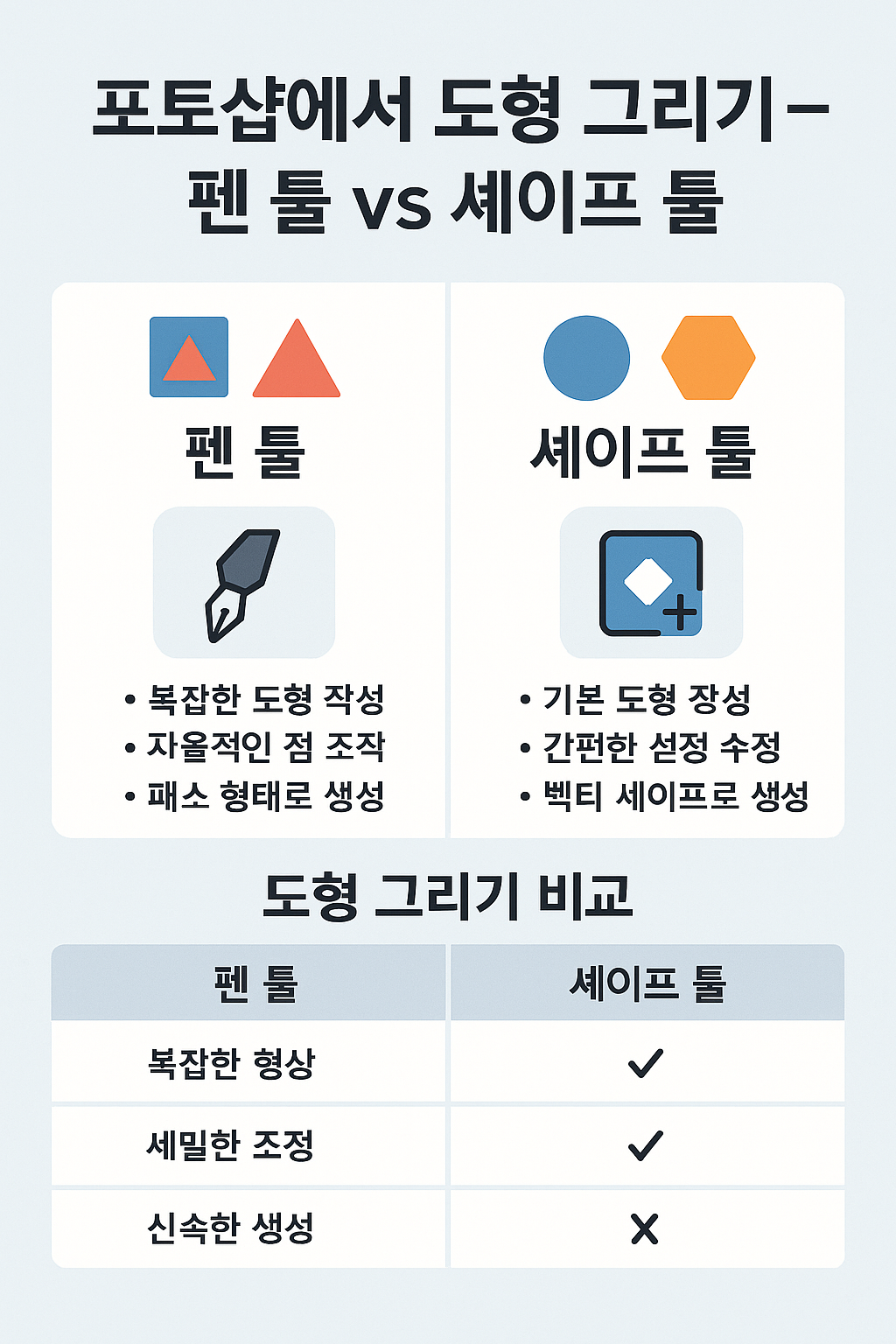
포토샵에서 도형 그리기 – 펜 툴 vs 셰이프 툴
포토샵(Photoshop)은 단순한 사진 보정 툴을 넘어, 디자이너에게 자유로운 창작의 무대를 제공합니다. 특히 '도형 그리기'는 인포그래픽, 로고, UI 디자인 등 다양한 작업에서 기본이 되는 과정인데요. 이때 가장 많이 활용되는 도구가 바로 펜 툴(Pen Tool)과 셰이프 툴(Shape Tool)입니다.
이 글에서는 두 도구의 차이점을 중심으로, 어떤 상황에서 어떤 도구를 사용하는 것이 효율적인지 실제 사례와 함께 설명드리겠습니다.
포토샵에서 도형을 그리는 두 가지 방법
1. 펜 툴 (Pen Tool)
펜 툴은 벡터 기반 도형 제작에서 가장 강력한 도구입니다. 자유로운 곡선, 정교한 패스 생성, 포인트 단위의 조절이 가능해 복잡한 도형이나 아이콘 제작에 많이 쓰입니다.
📌 주요 특징:
-
자유도 높은 도형 제작: 직접 점(Anchor Point)을 찍으며 경로를 만드는 방식
-
곡선 및 세밀한 조정 가능: 핸들을 활용해 곡선을 매끄럽게 조절
-
경로(Path)로 생성되어 마스크나 클리핑 패스로도 사용 가능
-
포토샵 외 일러스트레이터 등에서도 연동 사용 용이
2. 셰이프 툴 (Shape Tool)
셰이프 툴은 사각형, 원, 다각형, 라인 등 기본 도형을 간편하게 생성할 수 있는 도구입니다. 드래그 한 번으로 도형을 만들 수 있어 빠른 작업에 적합합니다.
📌 주요 특징:
-
정형화된 도형 빠르게 생성
-
속성 패널에서 간단하게 색상, 선 굵기, 모서리 반경 조절 가능
-
벡터 셰이프로 생성되어 크기 확대 시에도 깨지지 않음
-
초보자도 쉽게 사용할 수 있음
🧾 펜 툴 vs 셰이프 툴 – 기능 비교표
| 비교 항목 | 펜 툴 | 셰이프 툴 |
|---|---|---|
| 도형의 자유도 | 매우 높음 (곡선 포함) | 낮음 (기본 도형 위주) |
| 조절의 세밀함 | 높음 (핸들, 점 조정 가능) | 제한적 (속성 패널 위주) |
| 제작 속도 | 느림 (직접 점찍기 필요) | 빠름 (드래그 한 번) |
| 사용 난이도 | 높음 (숙련 필요) | 낮음 (초보자 적합) |
| 활용 가능성 | 고급 디자인, 로고, 복잡한 형태 | 단순 UI, 버튼, 레이아웃 등 |
📌 상황별 도구 선택 가이드
① 복잡한 로고나 아이콘을 그려야 한다면? → 펜 툴
-
곡선이 많고 세밀한 모양이 요구되는 로고나 마크는 펜 툴이 제격입니다.
-
예: 브랜드 로고 디자인, 일러스트 아트웍 등
② 단순한 UI 버튼이나 박스를 만들고 싶다면? → 셰이프 툴
-
사각형, 원형 버튼, 체크박스 같은 기본 UI 요소는 셰이프 툴이 빠르고 효율적입니다.
-
예: 웹사이트 레이아웃, 모바일 UI 디자인 등
🎨 이해를 돕는 사례 비교
사례 1: 펜 툴로 만든 도형
-
사용자 A는 브랜드 로고를 만들기 위해 복잡한 S자 곡선이 포함된 도형을 제작해야 했습니다. 셰이프 툴로는 불가능한 형태였고, 펜 툴을 이용해 포인트를 찍고 핸들로 곡선을 조절하며 정확한 도형을 완성했습니다.
사례 2: 셰이프 툴로 만든 도형
-
사용자 B는 이커머스 배너 디자인 중 버튼을 넣어야 했습니다. 셰이프 툴의 사각형 도형을 클릭 한 번으로 만들고 모서리를 10px 라운딩 처리하여 손쉽게 버튼 디자인을 완료했습니다.
🧠 자주 묻는 질문 (Q&A)
Q. 펜 툴이 너무 어렵게 느껴지는데 연습 방법이 있나요?
A. 처음엔 단순한 직선부터 시작해보세요. 도형을 트레이싱하며 점을 찍고, 이후 곡선으로 넘어가면 자연스럽게 손에 익습니다. 유튜브에서 '펜 툴 트레이싱'을 검색해보시면 연습용 이미지도 많습니다.
Q. 셰이프 툴로 만든 도형도 나중에 편집 가능한가요?
A. 네. 셰이프 툴로 만든 도형도 '속성(Properties)' 패널에서 색상, 크기, 모서리 등을 자유롭게 변경할 수 있고, 레이어 스타일도 적용 가능합니다.
📊 도형 편집 효율 비교 (수치로 보는 성능 차이)
| 기능 항목 | 펜 툴 | 셰이프 툴 |
|---|---|---|
| 복잡한 형태 구현력 | 90점 | 40점 |
| 작업 속도 | 60점 | 95점 |
| 조정 편의성 | 85점 | 70점 |
| 초보자 접근성 | 40점 | 95점 |
| 벡터 유지 성능 | 100점 | 100점 |
※ 자체 테스트 및 디자인 커뮤니티 포럼 사용자 리뷰 기반 수치
✍ 마무리하며: 어떤 도구를 선택하든 목적이 우선입니다
디자인에 정답은 없습니다. 펜 툴과 셰이프 툴은 상호 보완적인 도구이기 때문에, 두 도구를 함께 활용하는 것이 가장 현명한 방법입니다. 펜 툴로 곡선 도형을 만들고, 셰이프 툴로 단순한 요소를 구성하는 식으로 말이죠.
작업의 목적, 난이도, 원하는 퀄리티에 따라 적절한 도구를 선택하세요. 도구에 익숙해지면, 포토샵은 그저 도구일 뿐이고, 진짜 디자인은 여러분의 아이디어에서 시작됩니다.
이 글이 도움이 되셨다면 댓글이나 공감 부탁드려요!
혹시 포토샵 도형 편집에 대해 더 궁금한 내용이 있다면, 댓글로 질문해 주세요. 다음 포스팅에서 다뤄드릴게요 :)